Εξακολουθείτε να αντιμετωπίζετε προβλήματα με το Safari στο iPhone σας; Τα περισσότερα προβλήματα με το Safari, όπως η μη λειτουργία αναζήτησης και η αδυναμία ανοίγματος συνδέσμων αλληλογραφίας, επιλύθηκαν με την κυκλοφορία του iOS 9.3.1 αυτήν την εβδομάδα. Ήταν μια μεγάλη ανακούφιση για πολλούς χρήστες που αντιμετώπιζαν το ζήτημα του Safari μεταξύ πολλών άλλων ζητημάτων που αναφέρονταν.
Εάν χρησιμοποιείτε iOS 9.3 και αντιμετωπίζετε τα προβλήματα, ίσως θελήσετε να εξετάσετε το ενδεχόμενο αναβάθμισης σε iOS 9.3.1. Αν δεν έχετε λάβει την ενημέρωση στο iPhone ή το iPad σας για κάποιο λόγο, μπορείτε να το κάνετε με μη αυτόματο τρόπο πηγαίνοντας προς το Ρυθμίσεις > Γενικά > Ενημέρωση λογισμικού. Πατήστε Λήψη και εγκατάσταση για να ενημερώσετε το λογισμικό σας σε iOS 9.3.1. Η ενημέρωση είναι μικρή και καταναλώνει περίπου 19,0 MB χώρου στη συσκευή σας.
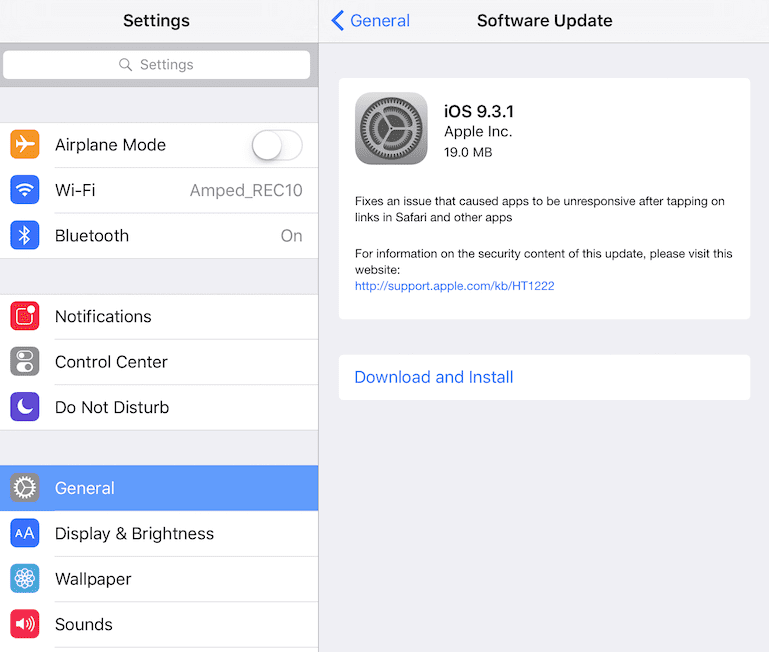
Αφού ενημερώσετε τη συσκευή σας, δεν θα πρέπει να αντιμετωπίζετε το ζήτημα του Safari. Ορισμένοι χρήστες έχουν αναφέρει ότι, παρά τη λήψη του iOS 9.3.1 στα μοντέλα iPhone 6 τους, εξακολουθούν να αντιμετωπίζουν ορισμένα προβλήματα που σχετίζονται με το Safari. Εάν τυχαίνει να αντιμετωπίζετε προβλήματα μετά την ενημέρωση, η επαναφορά της συσκευής επιλύει το πρόβλημα για τους περισσότερους χρήστες iPhone.
Πριν επαναφέρετε τη συσκευή σας, βεβαιωθείτε ότι οι ρυθμίσεις Javascript είναι ενεργοποιημένες στη ρύθμιση Safari. Πριν εμφανιστεί η 9.3.1, η λύση ήταν να απενεργοποιήσετε τις ρυθμίσεις javascript. Τώρα που βρίσκεστε στην έκδοση 9.3.1, βεβαιωθείτε ότι έχετε επιστρέψει τη javascript σας
Ρυθμίσεις > Safari > Για προχωρημένους > JavaScript σε ON (Πράσινο).
Εάν αυτό δεν λύσει το πρόβλημά σας, προχωρήστε στην επαναφορά της συσκευής ακολουθώντας τα παρακάτω βήματα.
Για να επαναφέρετε το iPhone ή το iPad σας,
Βήμα 1. Πατήστε Ρυθμίσεις > Γενικά > Κύλιση προς τα κάτω στα δεξιά μέχρι να βρείτε Επαναφορά (Είναι η τελευταία επιλογή) και Πατήστε σε Αυτό
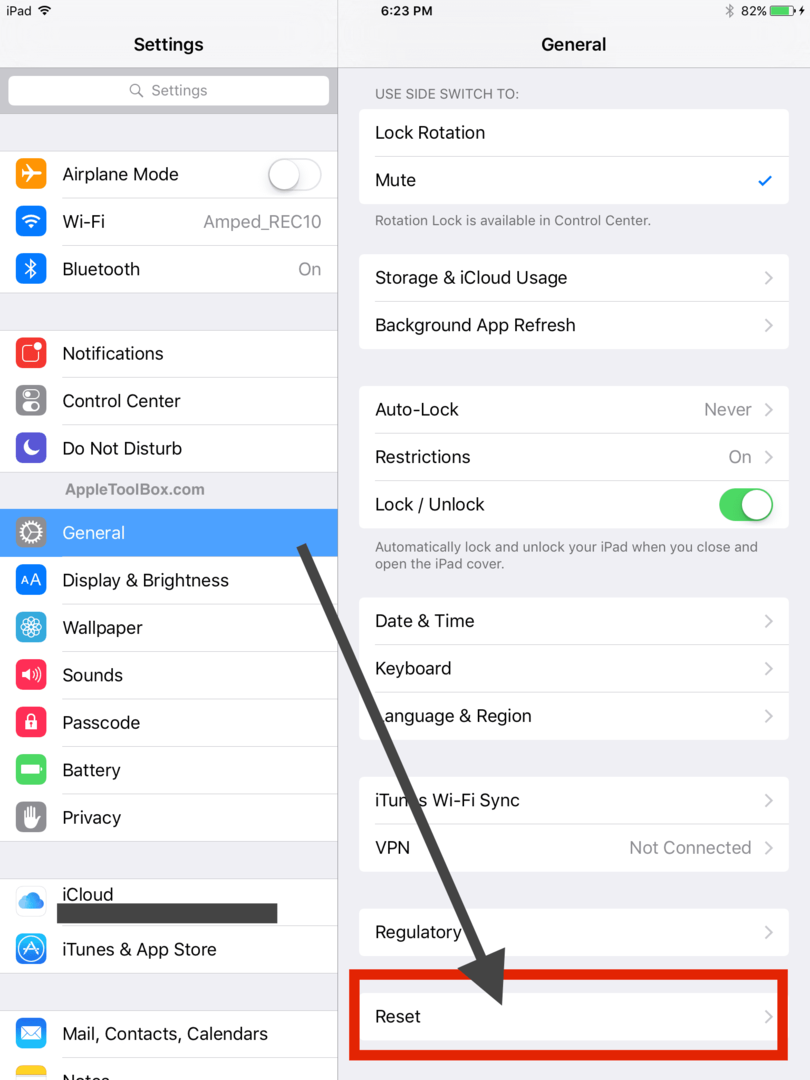
Βήμα 2. Επιλέξτε Επαναφορά όλων των ρυθμίσεων. Θυμηθείτε ότι η επαναφορά όλων των ρυθμίσεων θα καταργήσει ορισμένες από τις ρυθμίσεις σας, όπως τον κωδικό πρόσβασης Wi-Fi και τις ρυθμίσεις με την εφαρμογή αλληλογραφίας και άλλες εφαρμογές. Δεν διαγράφει κανένα περιεχόμενο όπως φωτογραφίες, βιβλία κ.λπ.
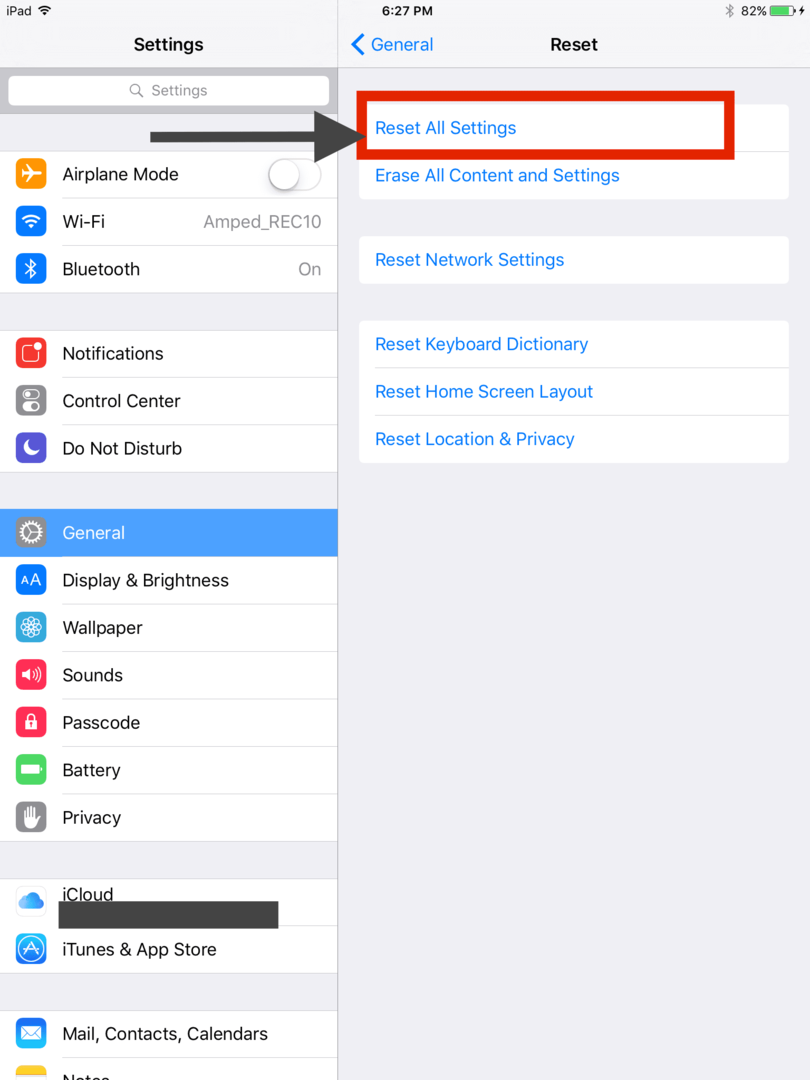
Προσθήκη στη λίστα ανάγνωσης Δεν λειτουργεί μετά την αναβάθμιση
Αυτό είναι ένα άλλο πρόβλημα που έχουν αντιμετωπίσει ορισμένοι χρήστες και μπορεί να είναι απογοητευτικό. Μία από τις προσωρινές λύσεις για αυτό το ζήτημα είναι να ανοίξετε τις ρυθμίσεις Safari του iPhone ή του iPad και να διαγράψετε το ιστορικό και την προσωρινή μνήμη. Ρυθμίσεις-> Safari-> Εκκαθάριση ιστορικού και δεδομένων ιστότοπου. Αυτό ήταν ένα πρόβλημα που ξεκίνησε με το iOS 9.3 αλλά επιδιορθώθηκε στο iOS 9.3.1. Εάν εξακολουθείτε να αντιμετωπίζετε το πρόβλημα μετά την αναβάθμιση σε 9.3.1, προσπαθήστε να διαγράψετε το ιστορικό και δοκιμάστε το.
Ενημερώστε μας εάν βρήκατε άλλες συμβουλές ή κόλπα για την αντιμετώπιση αυτού του ζητήματος στα παρακάτω σχόλια. Άθικτος ένας μεγάλος αριθμός χρηστών αναφέρει ότι η επιλογή Επαναφορά όπως περιγράφεται παραπάνω είναι επίσης χρήσιμο για την επίλυση ορισμένων άλλων ασυνήθιστων ζητημάτων, όπως Χαμηλή μπαταρία στη συσκευή μετά το αναβαθμίζω.
Μη διστάσετε να μοιραστείτε το άρθρο εάν βοήθησε στο πρόβλημά σας.

Με εμμονή με την τεχνολογία από την πρώιμη άφιξη του A/UX στην Apple, ο Sudz (SK) είναι υπεύθυνος για τη διεύθυνση σύνταξης του AppleToolBox. Βρίσκεται έξω από το Λος Άντζελες, Καλιφόρνια.
Η Sudz ειδικεύεται στην κάλυψη όλων των πραγμάτων για το macOS, έχοντας αναθεωρήσει δεκάδες εξελίξεις στο OS X και στο macOS όλα αυτά τα χρόνια.
Σε μια προηγούμενη ζωή, ο Sudz εργάστηκε βοηθώντας εταιρείες του Fortune 100 με τις φιλοδοξίες τους για την τεχνολογία και τον επιχειρηματικό μετασχηματισμό.